windows图片预览不显示缩略图怎么办 windows电脑图片没有缩略图预览解决方法
更新时间:2024-06-19 13:37:05作者:xinxin
在windows电脑存储有众多图片文件的情况下,用户查找时可以通过显示的图片缩略图来进行更好的辨别,不过有些用户也会遇到windows电脑中保存的图片没有显示缩略图预览的问题,对此windows图片预览不显示缩略图怎么办呢?下面就是小编带来的windows电脑图片没有缩略图预览解决方法。
具体方法如下:
1、在电脑桌面找到文件夹,打开一个有图片的文件夹,可以看到此时是不显示缩略图的打开文件夹,在文件夹页面,点击 工具;
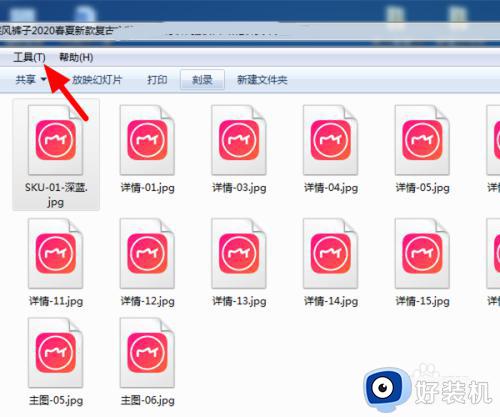
2、出现下拉选项,点击文件夹选项;
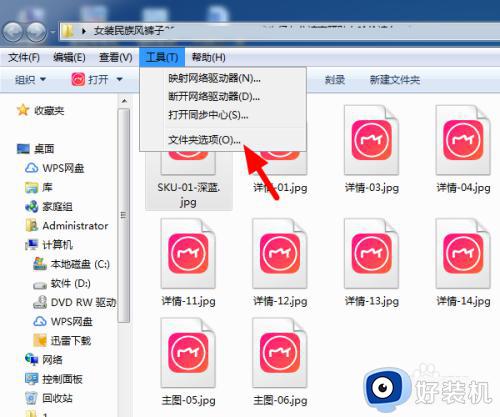
3、进入文件夹选项界面后,点击查看;
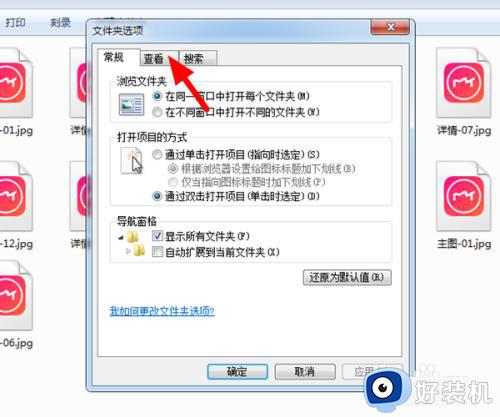
4、进入查看项下,高级设置中取消勾选始终显示图标,从不显示缩略图;
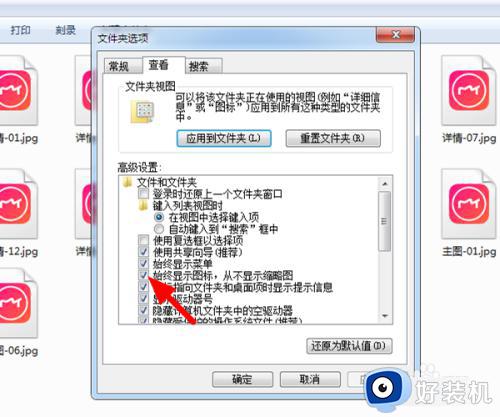
5、取消勾选完成后,点击应用;
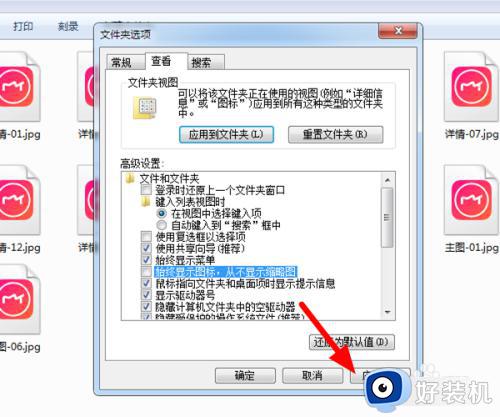
6、接着点击 确定,关闭文件夹选项,可以看到此时图片又重新显示缩略图了。
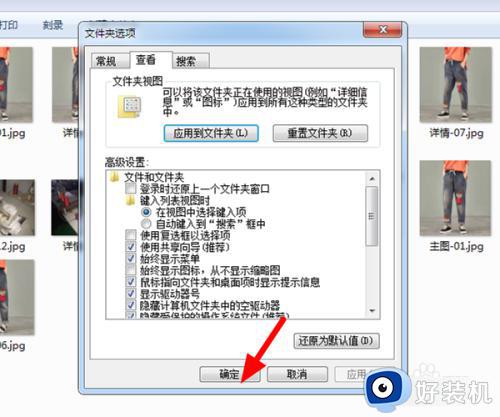
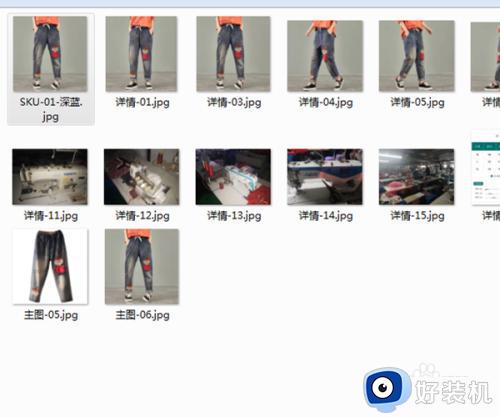
上述就是小编教大家的windows电脑图片没有缩略图预览解决方法了,有遇到这种情况的用户可以按照小编的方法来进行解决,希望本文能够对大家有所帮助。
windows图片预览不显示缩略图怎么办 windows电脑图片没有缩略图预览解决方法相关教程
- pdf预览缩略图怎么显示 pdf怎么设置缩略图预览
- 电脑图片怎样才能显示缩略图 电脑怎么设置图片显示缩略图
- ACDSee缩略图边框尺寸设置方法 ACDSee缩略图边框宽度怎么调整
- 2345看图王看不了psd缩略图如何解决 2345看图王为什么不能预览PSD缩略图
- 电脑上的jpg图片无法预览为什么 电脑上的jpg图片没法预览如何处理
- 怎样让电脑显示图片缩略图 电脑显示缩略图的步骤
- 文件夹中图片怎么显示缩略图 文件夹显示缩略图的方法
- 电脑不显示缩略图怎么办 电脑没有显示缩略图处理方法
- 如何让电脑显示缩略图 怎么让电脑里的文件显示缩略图
- 图片预览图不显示怎么办 电脑图片预览图不显示处理方法
- 电脑无法播放mp4视频怎么办 电脑播放不了mp4格式视频如何解决
- 电脑文件如何彻底删除干净 电脑怎样彻底删除文件
- 电脑文件如何传到手机上面 怎么将电脑上的文件传到手机
- 电脑嗡嗡响声音很大怎么办 音箱电流声怎么消除嗡嗡声
- 电脑我的世界怎么下载?我的世界电脑版下载教程
- 电脑无法打开网页但是网络能用怎么回事 电脑有网但是打不开网页如何解决
电脑常见问题推荐
- 1 b660支持多少内存频率 b660主板支持内存频率多少
- 2 alt+tab不能直接切换怎么办 Alt+Tab不能正常切换窗口如何解决
- 3 vep格式用什么播放器 vep格式视频文件用什么软件打开
- 4 cad2022安装激活教程 cad2022如何安装并激活
- 5 电脑蓝屏无法正常启动怎么恢复?电脑蓝屏不能正常启动如何解决
- 6 nvidia geforce exerience出错怎么办 英伟达geforce experience错误代码如何解决
- 7 电脑为什么会自动安装一些垃圾软件 如何防止电脑自动安装流氓软件
- 8 creo3.0安装教程 creo3.0如何安装
- 9 cad左键选择不是矩形怎么办 CAD选择框不是矩形的解决方法
- 10 spooler服务自动关闭怎么办 Print Spooler服务总是自动停止如何处理
